Der Narrator ist ein grundlegendes Bildschirmleseprogramm, das im Windows-Betriebssystem vorhanden ist, seit Windows XP nicht mehr unterstützt wird. Das Narrator-Tool ist grundsätzlich für sehbehinderte Benutzer hilfreich, es kann jedoch von jedem und jedem verwendet werden, um zu hören, was auf dem Bildschirm angezeigt wird.
Während Narrator aktiviert werden kann, indem Sie in der App "Einstellungen" oder in der Systemsteuerung in Windows 10 zu "Ease of Access" navigieren, kann der Narrator auch mithilfe von Tastenkombinationen schnell aktiviert werden. In Windows 10 kann der Sprecher durch gleichzeitiges Drücken der Tasten Windows und Enter aktiviert werden.

Da Narrator mit dem Windows-Logo + Eingabetastenkombination aktiviert werden kann, wird die Funktion gelegentlich aktiviert, wenn Sie die Tasten Strg + Eingabetaste drücken.
Wenn Sie sich fragen, wie Sie die Narrator-Stimme in Windows 10 schnell deaktivieren oder deaktivieren können, lesen Sie die folgenden Lösungen.
Verwenden Sie die Tastenkombination, um Narrator in Windows 10 zu deaktivieren
Wenn der Sprecher aktiv ist, können Sie mit dem Tastenkürzel Windows-Logo + Eingabetaste den Sprecher in Windows 10 ausschalten. Stellen Sie sicher, dass Sie gleichzeitig die Windows- und die Eingabetaste drücken.
Stellen Sie die Lautstärke stumm, um die Stimme des Erzählers nicht mehr zu hören
Wenn die obige Tastenkombination nicht dazu beiträgt, den Narrator schnell auszuschalten, können Sie die Stummschaltungstaste auf der Tastatur drücken, um die Stimme des Erzählers nicht mehr zu hören. Diese Lösung ist hilfreich, wenn Sie den Sprecher während einer Präsentation oder während eines Meetings aktivieren.
Schließen Sie den Sprecher mit der Maus
Wenn der Sprecher aktiviert ist, wird das folgende Symbol in der Taskleiste angezeigt. Zum Schließen des Erzählers klicken Sie einfach mit der rechten Maustaste auf das Erzähler-Symbol in der Taskleiste und klicken dann auf die Option Schließen.
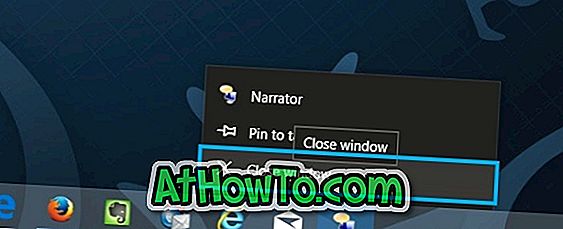
Schalten Sie den Sprecher in der Einstellungen-App aus
Schritt 1: Öffnen Sie die App Settings, indem Sie links im Startmenü auf Settings klicken.
Schritt 2: Klicken Sie nach dem Start von Settings auf Easy Access .
Schritt 3: Klicken Sie auf Sprecher und klicken Sie dann auf den Kippschalter unter Sprecher.
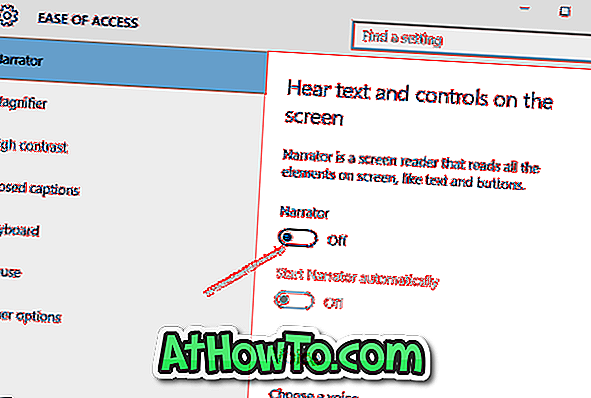
Schließen Sie den Erzähler in der Systemsteuerung
Schritt 1: Öffnen Sie die Systemsteuerung. Klicken Sie auf Einfacher Zugriff.
Schritt 2: Klicken Sie auf Easy Access Center. Klicken Sie auf "Sprecher starten", um ihn zu aktivieren.

Hoffe das hilft!














